Comment suivre les conversions avec Affise
*Ce guide concerne uniquement Affise. Si vous souhaitez connaître les étapes génériques du suivi S2S, veuillez consulter la section Annonceurs
ExoClick vous donne accès à des sources de trafic mondiales, à des fonctions de ciblage, au big data et à des outils d'analyse statistique pour filtrer les résultats et optimiser vos campagnes. Ce manuel explique comment suivre les conversions sur le réseau ExoClick lorsque vous utilisez le logiciel de suivi Affise. Afin de suivre votre offre, vous avez besoin qu'Affise et ExoClick se parlent à travers leurs serveurs.
Si vous souhaitez recevoir des informations supplémentaires, veuillez consulter le Guide d'intégration d'Affise
Étape 1 : Créer l'identifiant de l'objectif (Goal ID) pour l'URL de retour (Postback)
Connectez-vous à votre panneau d'administration ExoClick et allez sur Campagnes > Suivi des conversions. Cela vous permet de créer le code de suivi des conversions à utiliser dans votre postback URL :

Cliquez sur "Nouvel objectif de conversion". Vous devez remplir trois champs : Nom, Valeur de conversion et Commande. Dans Nom, ajoutez simplement un nom pour l'objectif, par exemple : "Postback".
Les valeurs de conversion disponibles sont les suivantes :
- Pas de valeur: la valeur est 0
- Fixé: vous déterminez le paiement de la conversion manuellement lors de la mise en place de l'objectif.
- Dynamique: la valeur du paiement sera transmise par l'URL de postback. La transmission de valeurs dynamiques sera expliquée en détail plus loin dans ce guide.
L'ordre est utilisé pour organiser les différents objectifs que vous avez créés dans votre compte. Si vous avez créé plusieurs objectifs de conversion, l'ordre vous aidera à organiser l'affichage de ces objectifs dans vos statistiques et dans la liste des campagnes.
Une fois que vous avez ajouté tous ces champs, cliquez sur le bouton "Créer ". Le panneau d'administration affichera la structure de l'URL de postback ainsi que le Goal ID correspondant à l'objectif que vous venez de créer. Cela devrait ressembler à ceci :
http://s.magsrv.com/tag.php?goal=66a8605e6cce49fbb8056f273f8e1a2e&tag=
Vous pouvez également consulter notre page Suivi des conversions pour obtenir plus de détails sur notre processus de création d'objectifs.
Étape 2 : Créer Exoclick en tant qu'affilié et configurer l'URL de postback
Pour suivre les conversions sur ExoClick, vous devrez ajouter à l'URL de votre campagne un tracker dynamique appelé {conversions_tracking}, qui identifie chaque conversion de manière unique.
Vous devez stocker ce tracker sur Affise Pro et le faire notifier au serveur d'ExoClick chaque fois qu'un utilisateur génère une conversion. Cela se fait par l'intermédiaire d'une Postback URL.
- Allez dans "Affiliates" > "Affiliate Management", puis cliquez sur "Add"
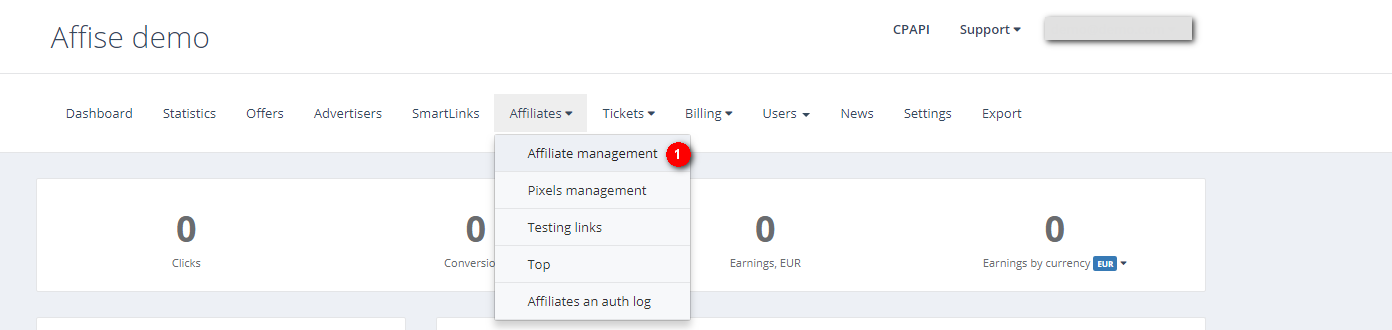
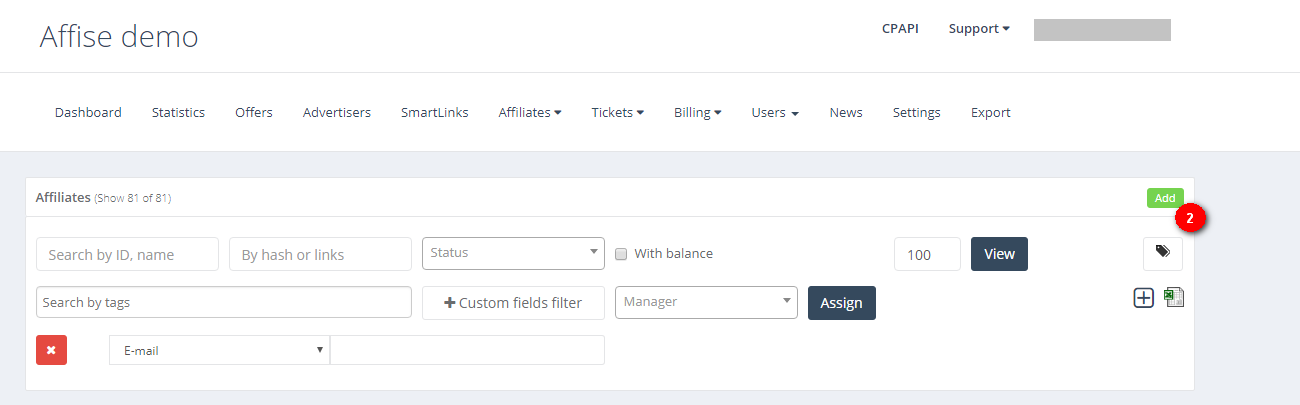
- Lors de la création d'un affilié dans Affise, il y a trois champs obligatoires dans le formulaire : Email, Mot de passe et Pays. Vous pouvez utiliser les mêmes détails que ceux de votre compte dans ExoClick. Cependant, assurez-vous que les champs Email et Nom de la société sont différents l'un de l'autre, car cela affectera le flux de suivi.
- Faites défiler le formulaire jusqu'à ce que vous atteigniez "Affiliate Postbacks ", puis cliquez sur le bouton + pour ajouter un Postback :
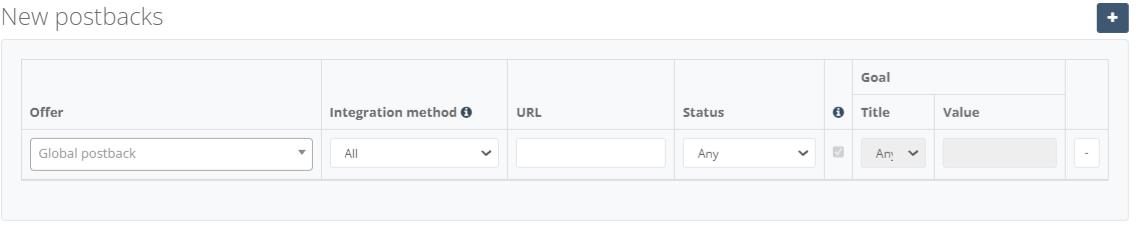
Lorsque vous ajoutez une URL de postback dans Affise, vous pouvez choisir d'ajouter un postback local ou un postback global.
Un postback local est appliqué à une campagne spécifique, alors qu'un postback global sera appliqué à toutes les offres dans lesquelles vous utilisez ExoClick comme source de trafic. Nous recommandons d'utiliser "Global Postback" pour une meilleure facilité d'utilisation, mais vous pouvez configurer un Postback local plus tard lors de la configuration de l'offre.
- Sélectionnez Défaut comme méthode d'intégration, puis ajoutez l'URL de retour suivante :
http://s.magsrv.com/tag.php?goal=REPLACE&tag={sub1}
Si l'objectif que vous avez créé dans Exoclick a une valeur de conversion Dynamique, l'URL de postback doit être la suivante :
http://s.magsrv.com/tag.php?goal=REPLACE&tag={sub1}&value={sum}
- Remplacez la valeur REPLACE par l'ID de l'objectif que vous avez généré dans la section précédente. Note: Vous devez ajouter l'ID de l'objectif d'ExoClick à l'intérieur de l'URL de postback, et non pas dans la colonne Objectif.
- Cliquez sur "Enregistrer" pour terminer les modifications.
Étape 3 : Créer le "lien de l'offre" dans Affise
Pour créer le lien de l'offre, vous devez aller dans "Offres" > "Nouvelles offres"
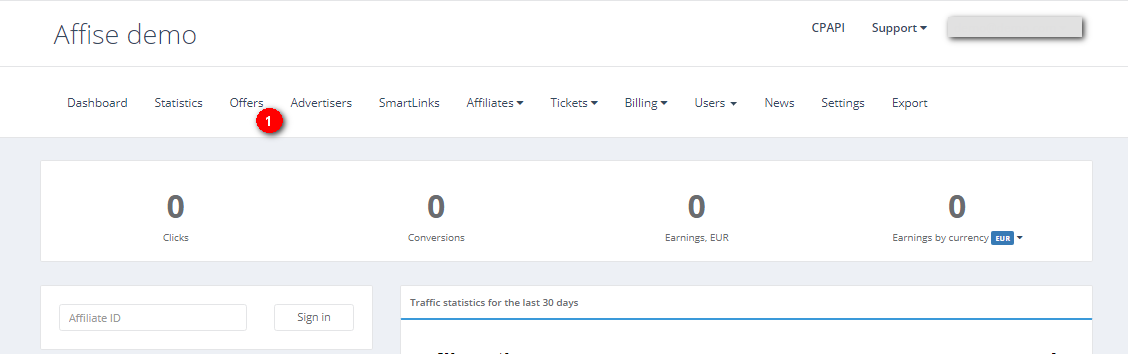
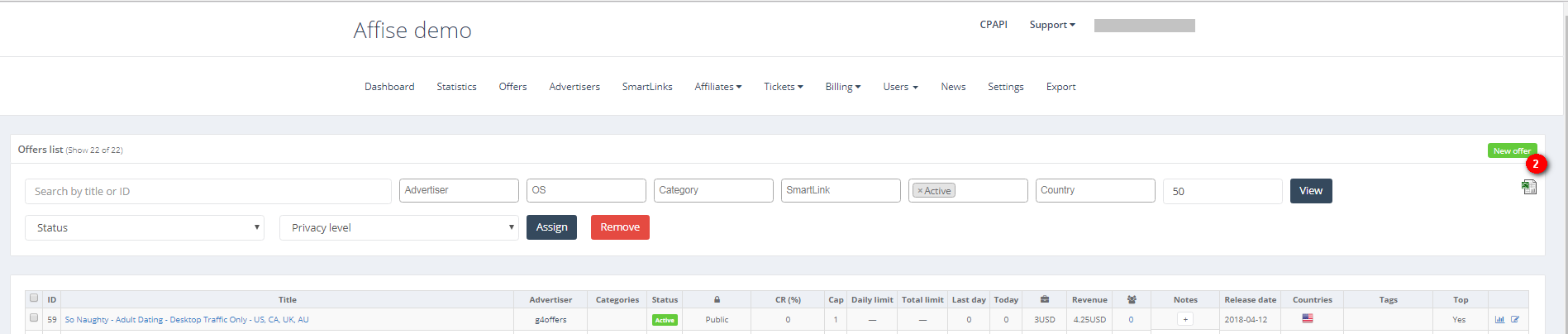
Complétez le formulaire avec les valeurs correspondantes. Une fois que tout est prêt, il vous suffit de sélectionner ExoClick en tant qu'affilié et de copier le lien de l'offre générée que vous souhaitez suivre.
Sous "Envoyer le lien à l'affilié actif", copiez le lien qui sera généré ici. Vous utiliserez ce lien comme URL de votre campagne dans ExoClick. Vous devrez ajouter quelques paramètres afin de vous assurer que vous pouvez obtenir la {conversions_tracking} chaîne à partir de l'URL de la campagne.
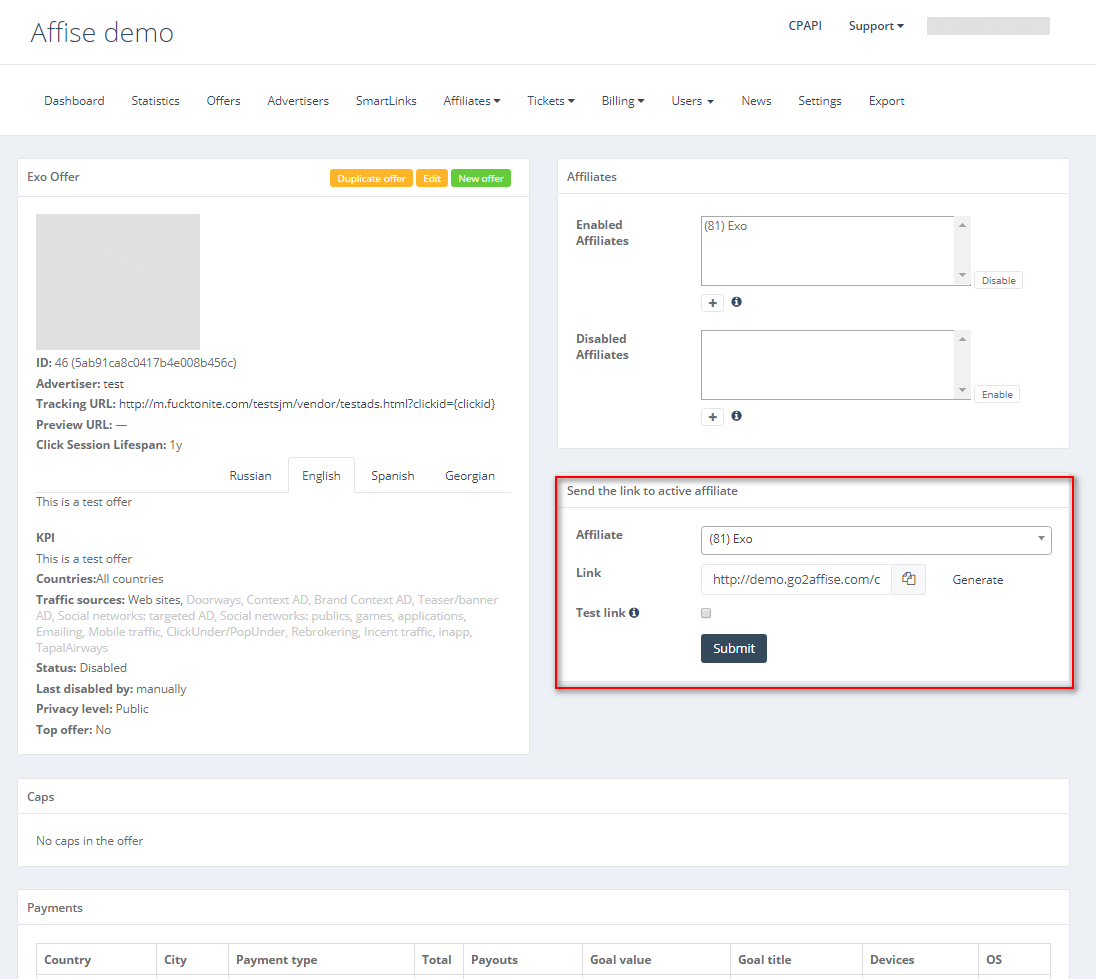
Votre URL de suivi doit ressembler à ce qui suit :
http://demo.go2affise.com/click?pid=81&offer_id=46&s1={conversions_tracking}
Note : Le site {conversions_tracking} d'ExoClick génère une chaîne de 140 à 500 caractères, vous devez donc vous assurer qu'Affise est capable de recevoir et de renvoyer la chaîne complète.
Étape 4 : Ajoutez l'URL de suivi en tant que variation dans votre campagne ExoClick.
Collez l'URL de la campagne créée à l'étape précédente en tant que "Variation" pour votre campagne ExoClick. Assurez-vous qu'elle contient la balise {conversions_tracking} pour envoyer les détails de la conversion à Affise.
Terminez la mise en place de la campagne. Vous pouvez trouver un guide détaillé sur la façon de créer une campagne dans Exoclick ici.
Si la configuration a été faite correctement, vous commencerez à voir des conversions à la fois dans Affise et dans Exoclick. N'oubliez pas d'activer la colonne Objectif correspondante dans votre Liste des campagnes et dans vos Statistiques
Si vous avez besoin de conseils supplémentaires sur la façon de configurer le suivi des conversions dans Affise, n'hésitez pas à contacter le support Affise à support@affise.com ou en créant un ticket via votre plateforme Affise. Vous pouvez également contacter Exoclick's Customer Success pour revoir ces étapes.